JPEG 파일은 PNG 외에 가장 중요한 이미지 파일 형식 중 하나입니다. 많은 프리젠 테이션, 비디오, 웹 사이트 및 소셜 미디어 플랫폼에서 사용됩니다. 따라서 이미지를보다 매력적으로 만들기 위해 이미지를 가지고 노는 것이 좋습니다. 이를 수행하는 한 가지 방법은 JPG 파일 병합. 예를 들어 그것들을 결합하고 세로 방식으로 나란히 배치하여 콜라주를 만들 수 있습니다. JPEG 파일을 결합하면 재미있게 즐기고 다른 방식으로 이미지를 표현할 수 있습니다.
이 가이드는 다양한 도구를 통해 JPG 파일을 JPG 또는 다른 형식으로 쉽게 병합하는 방법을 알려줍니다. 제거 가능한 파일 삭제 새 파일을 위한 더 많은 공간을 확보합니다. 도구는 온라인과 오프라인 모두에서 사용할 수 있으므로 사용할 항목을 선택할 수 있습니다. 프로세스가 상당히 쉽다는 것을 알 수 있습니다. JPG 파일 병합을 시작하겠습니다!
내용 : 1 부. 여러 장의 사진을 하나로 결합하는 방법제 2 부. 무료 온라인 JPG 파일을 병합하는 방법?JPG 파일을 병합 한 후 중복 파일 지우기파트 4. 자주 묻는 질문 (FAQ)5 부. 결론
1 부. 여러 장의 사진을 하나로 결합하는 방법
JPG 파일 병합을 시작하기 전에 여러 그림을 하나로 결합하는 방법에 대해 이야기하겠습니다. 그러려면 사진을 하나의 전체 사진으로 결합하는 데 도움이되는 소프트웨어 나 도구를 사용해야합니다. 이러한 도구 또는 소프트웨어는 온라인과 오프라인 모두에있을 수 있습니다. 특히 온라인으로 검색 할 수있는 도구가있어 여러 그림을 하나의 전체 그림으로 결합 할 수 있습니다. 다른 소프트웨어를 사용하지 않으려면 Windows PC에서 그림판을 사용하여 사용할 수도 있습니다.
예를 들어 두 장의 사진을 결합하려면 PC에서이 두 장의 사진을 엽니 다. 그런 다음 컴퓨터에서 Paint 또는 Paint Pro를 열어야합니다. 그런 다음 각 그림을 그림판에 복사하고 원하는대로 정렬하십시오. 그런 다음 새 파일로 저장하십시오. 여러 사진을 하나로 결합 할 수 있습니다. 따라서 프로세스는 매우 지루합니다. 따라서 여러 그림을 쉽게 결합하려면 해당 목적에 맞게 특별히 설계된 소프트웨어를 사용해야합니다.
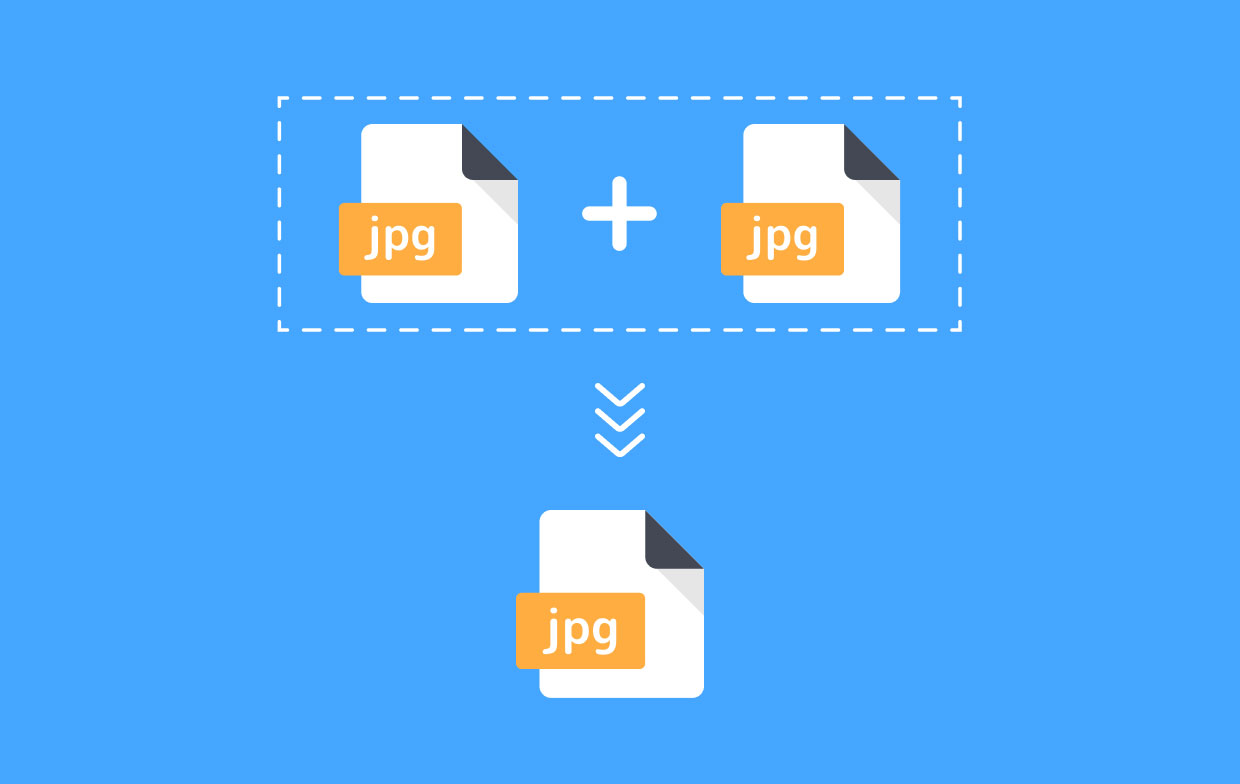
제 2 부. 무료 온라인 JPG 파일을 병합하는 방법?
도구 01. AConvert
AConvert는 "미니"도구가 많은 온라인 플랫폼입니다. 이러한 도구 중 하나는 JPG 파일을 병합 할 수있는 기능이 있으므로 온라인에서 무료로 사진을 병합 할 수 있습니다. 기본 설정에 따라 JPEG 이미지를 가로 또는 세로로 병합하도록 선택할 수 있습니다. 또한 다른 파일 형식을 결합하거나 병합 할 수도 있습니다. 여기에는 특히 PNG, GIF, BMP, TIFF 및 DDS가 포함됩니다. 파일을 병합 한 후 인터페이스에서 쉽게 다운로드 할 수 있습니다. 또 다른 옵션은 공식화 된 QR 코드를 사용하고이를 스캔하여 병합 된 이미지를 가져 오는 것입니다.
로컬 하드 드라이브, Dropbox, Google 드라이브 및 URL 붙여 넣기에서 이미지를 추가 할 수 있습니다. 병합 된 파일을 컴퓨터, Google 드라이브 계정 또는 Dropbox 계정에 저장할 수 있습니다.
도구 02. 베어 파일 변환기
Bear File Converter는 JPG 파일을 병합하는 기능을 포함하여 다양한 도구를 갖춘 또 다른 온라인 플랫폼입니다. 병합 및 변환과 같은 다양한 기능이 있습니다. 이 프로그램을 사용하면 JPG 파일과 PNG, BMP 및 GIF를 포함한 기타 지원되는 형식을 쉽게 병합 할 수 있습니다.
매우 사용자 친화적이고 간단한 인터페이스가 함께 제공됩니다. 이를 통해 사진 당 최대 50MB 크기의 많은 이미지 파일을 추가 할 수 있습니다. 이러한 파일을 수평 또는 수직 방식으로 병합하도록 선택할 수 있습니다. 고정 열 내에서도 병합 할 수도 있습니다. 원하는 출력 형식을 선택할 수도 있습니다. 로컬 하드 드라이브에서 이미지를 추가 할 수 있습니다. 또한 온라인에서 이미지를 추가 할 수도 있습니다. 따라서 이것은 온라인에서 이미지를 병합하는 좋은 방법입니다.
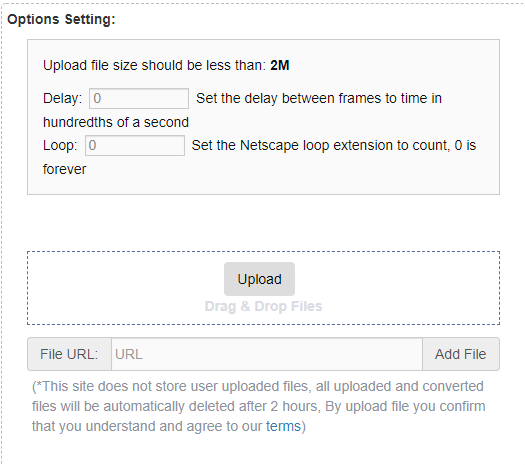
도구 03. 파일 병합
이것은 JPG 파일을 쉽게 병합 할 수있는 또 다른 도구입니다. 사용자가 세로, 가로 또는 고정 열 방식으로 그렇게 할 수 있습니다. 마지막 옵션은 직사각형 이미지와 유사한 파일을 생성합니다. FilesMerge는 매우 안전하고 안전하며 이해하기 쉬운 간단한 인터페이스를 사용할 수도 있습니다. 병합 할 수있는 파일의 최대 크기는 각각 50MB입니다. 인터페이스가 간단하여이 도구를 사용하면 프로세스가 매우 쉽고 빠릅니다.
JPG, GIF, PNG 및 BMP를 포함하여 다른 이미지 파일 형식을 병합 할 수 있습니다. 이러한 파일을 추가하려면 하드 드라이브에서 파일을 업로드하면됩니다. 복사 된 URL 링크를 통해 업로드 할 수도 있습니다. 이 도구의 가장 큰 장점은 온라인 상태라는 것입니다. 즉, Mac, Windows, Linux 및 기타 여러 플랫폼에서 사용할 수 있습니다.
도구 04. OnlineConvertFree (JPG 이미지 온라인 병합)
OnlineConvertFree에는 플랫폼 내에 많은 도구가 있습니다. 이러한 도구 중 하나를 사용하면 JPG 파일을 병합 할 수 있습니다. 이미지를 가로 또는 세로로 배치 할 수도 있습니다. 또한 테두리의 두께를 수정하고 방법을 선택할 수 있습니다 이미지의 크기를 조정.
병합 할 파일을 업로드 한 후 설정을 수정 한 다음 원하는 출력 형식을 선택할 수 있습니다. 지원되는 출력 형식으로는 WEBP, AVI, MOV, TIFF, RAR, ZIP, BMP, JPG 및 PNG 등이 있습니다. 예, JPG 파일을 PNG로 병합 할 수 있습니다. 출력 형식을 선택한 후에는 병합 된 파일을 가져 오기 위해 "이미지 저장 및 다운로드"를 클릭 할 수 있습니다. 이 방법의 단점은 원하는 두 개의 다른 이미지 파일 만 병합 할 수 있다는 것입니다. 두 개 이상의 파일을 병합 할 수 없습니다.
그러나 일단 플랫폼으로 이동하면 OnlineConvertFree의 병합 JPG 이미지 온라인 도구를 매우 쉽게 이해할 수 있습니다. 인터페이스는 매우 깨끗하고 간단합니다. 또한 무기고에는 다른 도구가 많이 있습니다. JPG 파일을 쉽게 병합 할 수있는 훌륭한 방법입니다.
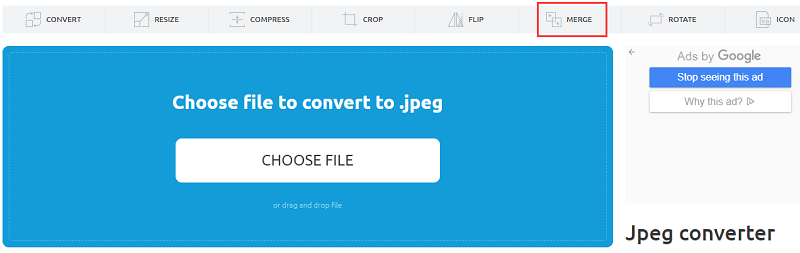
도구 05. JPG 병합 정리
JPG 파일을 병합하여 PDF, DOCX, DOC, HTML, PPTX 및 TEX와 같은 다른 출력 형식으로 결합 할 수있는 무료 웹 응용 프로그램입니다. Windows, macOS, iOS, Linux 및 Android와 같은 다른 플랫폼을 사용하여 JPEG 파일을 병합하는 데 사용할 수 있습니다.
이 도구를 사용하여 파일을 병합하려면 JPEG 파일을 웹 앱의 인터페이스에 업로드하면됩니다. 원하는 경우 그림을 끌어서 놓을 수도 있습니다. 파일을 추가 한 후 PDF, JPG, PNG 또는 기타 파일 형식으로 저장하도록 선택할 수 있습니다. 그런 다음 프로세스를 시작하기 위해 "병합"을 클릭하기 만하면됩니다.
웹 인터페이스를 통해 병합 된 파일을 쉽게 다운로드 할 수 있습니다. 또는 전자 메일 메시지로 보거나 보낼 수 있습니다. 24 시간이 지나면 병합 한 파일이 서버에서 제거됩니다. 따라서 즉시 다운로드해야합니다.
도구 06. Picture Merge Genius (오프라인 도구)
처음 세 가지 도구와 달리이 JPG 병합 소프트웨어는 오프라인으로 사용됩니다. JPG 파일을 병합하는 프로세스를 용이하게하며 많은 사진을 병합하는 솔루션을 찾는 사람들에게 훌륭한 옵션입니다. 무료로 다운로드 할 수 있으며 5 일 평가판을 통해 확인할 수 있습니다. 이 프로그램은 기술적 인 사용에 대해 잘 모르더라도 쉽게 설치할 수 있습니다. 또한이 도구는 40 개 이상의 서로 다른 이미지 파일 형식을 지원합니다. 여기에는 JPG, TIFF, BMP, PPM 및 PBM 등이 있습니다.
이 도구를 사용하면 원하는 경우 크기와 이미지의 위치를 선택할 수 있습니다. 병합 된 이미지 파일에 사용자 정의 된 배경색을 추가 할 수도 있습니다. Picture Merge Genius에서 얻을 수있는 다른 기능으로는 자르기, 회전, 밝기 수정 및 대비 조정이 있습니다. 이 도구의 단점은 평가판 기간이 끝난 후에 구매해야한다는 것입니다. 또한 오프라인에서 사용하려면 소프트웨어를 다운로드하고 설치해야합니다. 마지막으로이 도구의 마지막 단점은 Windows 운영 체제에서만 작동한다는 것입니다.
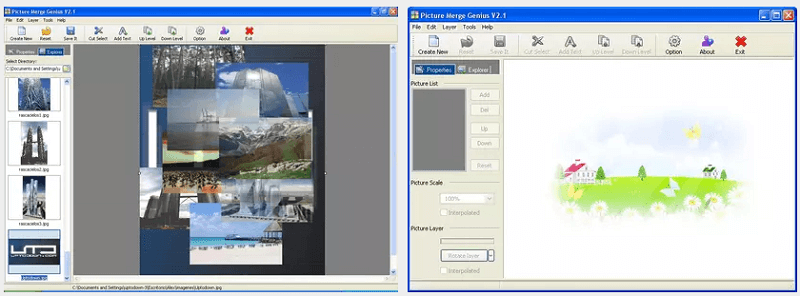
JPG 파일을 병합 한 후 중복 파일 지우기
macOS 컴퓨터의 속도를 높이시겠습니까? 우리는 당신을위한 해결책을 가지고 있습니다. 우리는 당신이 사용하는 것이 좋습니다 iMyMac PowerMyMac 다른 모듈, 특히 Duplicate Finder 모듈. 이는 iMyMac PowerMyMac이 macOS 컴퓨터에서 불필요한 파일을 모두 찾는 데 도움이 될 수 있기 때문입니다. 이러한 불필요한 파일은 전체 시스템을 검색하고 목록에 배치하여 찾습니다. 사용자는 삭제할 파일을 선택한 다음 시스템에서 제거 할 수 있습니다. 이렇게하면 macOS 컴퓨터에서 더 많은 공간을 확보하고 더 빠르게 실행할 수 있습니다.
보다 구체적으로, Duplicate Finder 모듈은 iMyMac PowerMyMac 내의 미니 도구 중 하나입니다. 그것은 당신을 돕습니다 중복 파일 찾기 불필요한 것입니다. 하나의 저장 위치에 하나의 파일에 대한 두 개의 복사본이 필요한 사람은 누구입니까? 당신은 그렇지 않습니다.
이것이 Duplicates Finder가 필요하지 않은 중복 파일을 제거하는 데 도움이 되는 이유입니다. 찾으면 삭제할 파일을 선택하고 macOS 컴퓨터에서 완전히 제거할 수 있습니다. 이것은 macOS 장치를 최적화하고 원활하게 실행되도록 하는 좋은 방법입니다.

보시다시피 iMyMac PowerMyMac의 모듈은 사용하기에 좋습니다. 또한 인터페이스가 매우 매끄럽고 쉽게 이해할 수 있습니다. 몇 번의 클릭만으로 macOS 컴퓨터를 최적화하고 최적의 조건에서 실행할 수 있습니다.
파트 4. 자주 묻는 질문 (FAQ)
질문 01. JPEG 파일을 하나로 결합하는 방법
다음을 사용하여 JPEG 파일을 하나로 결합 할 수 있습니다. 이미지 편집 도구. 이렇게하려면 각 JPG 이미지를 복사 한 다음 이미지 편집 도구의 캔버스에 붙여 넣기 만하면됩니다. 나란히 놓고 새 파일로 원하는 출력 형식으로 저장하십시오.
그렇게하는 또 다른 방법은 위에서 언급 한 도구를 사용하는 것입니다. JPG 파일을 하나의 단일 파일로 병합하는 데 도움이되는 온라인 및 오프라인 도구가 있습니다. 이러한 도구는 이해하기 쉽고 사용하기 쉬운 간단한 인터페이스를 제공합니다.
질문 02. 여러 JPEG를 하나의 PDF로 결합하려면 어떻게합니까?
다시 말하지만, JPG 파일을 PDF로 병합하려면 그렇게 할 수있는 도구를 사용해야합니다. 특히 이러한 도구는 JPEG를 PDF 파일로 병합하는 데 사용됩니다. Google을 보면 이러한 도구를 온라인에서 많이 찾을 수 있습니다. 필요한 최상의 도구를 찾으려면 올바른 키워드를 사용하기 만하면됩니다.
질문 03. 스캔 한 문서를 하나의 파일로 어떻게 결합합니까?
일반적으로 스캔 한 문서는 이미지 파일 또는 PDF 파일로 저장됩니다. 따라서 이들을 결합 (또는 PDF 병합)하는 것은 단순히 JPG 파일을 병합하는 프로세스와 같습니다. 이미지 파일을 스캔 한 경우 온라인에서 찾을 수있는 이미지 병합 도구를 사용해야합니다. 반면에 PDF 파일을 스캔 한 경우 스캔 한 이미지를 결합하려면 PDF 병합 도구를 사용해야합니다. 문서 인 경우 DOC 및 DOCX 파일과 같은 문서를 결합하는 도구를 사용해야합니다.
5 부. 결론
JPG 파일을 하나로 병합하는 데 도움이되는 XNUMX 가지 도구가 제공됩니다. 이러한 도구를 사용하면 일반적으로 여러 사진을 가로 또는 세로 방식으로 단일 파일로 결합 할 수 있습니다. 그것들은 모두 사용하고 이해하기 쉽다는 것을 알 수 있습니다.
이미지 파일을 결합하는 것은 문제의 일부일 뿐입니다. JPG 파일을 병합하는 프로세스 외에도 macOS 컴퓨터를 최적화할 수 있습니다. 이를 위해서는 PowerMyMac과 Duplicates Finder 모듈을 사용해야 합니다.
실제로, 모든 모듈은 iMyMac PowerMyMac 정크 파일과 임시 시스템 파일을 정리하는 데 도움이 될 수 있습니다. 특히 Duplicates Finder 모듈을 사용하여 컴퓨터에서 중복 파일을 찾고 불필요한 원본 사본을 삭제할 수 있습니다. 지금 PowerMyMac을 구입하고 빠른 macOS 장치의 이점을 경험해 보세요!



